Win10自带杀毒软件关闭方法详解(轻松关闭Win10自带杀毒软件)
- 生活常识
- 2024-06-14
- 56
介绍:
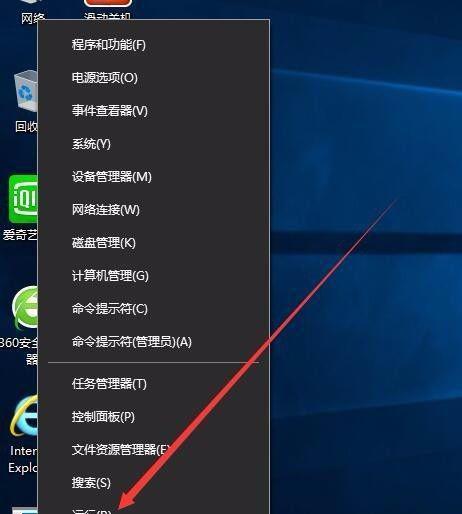
作为最新版的操作系统,Windows10带有一款内置的杀毒软件,它可以帮助用户保护计算机免受恶意软件和病毒的侵害。然而,有些用户可能更喜欢使用自己选择的杀毒软件,并且希望关闭Windows10自带的杀毒软件。本文将介绍如何在Win10中关闭自带的杀毒软件,以保护计算机安全并提升性能。
一、关闭自带杀毒软件对计算机安全的影响
关闭Windows10自带的杀毒软件可能会降低计算机的安全性。WindowsDefender作为微软官方推荐的防病毒程序,在实时监测、病毒库更新等方面拥有较好的性能,能够及时发现并清除潜在的威胁。
二、了解Win10自带杀毒软件的功能与特点
Win10自带的杀毒软件——WindowsDefender具备实时监测、病毒扫描、病毒库更新等功能。它能够在后台自动运行,保持计算机的安全状态。
三、为什么用户需要关闭Win10自带杀毒软件?
一些用户认为WindowsDefender的性能不足以应对复杂的病毒攻击,而更倾向于使用其他杀毒软件。有些杀毒软件会与WindowsDefender冲突,导致计算机性能下降或出现其他问题。
四、备份重要数据以确保安全
在关闭Win10自带杀毒软件之前,为了防止可能的安全风险,建议用户备份所有重要的数据和文件,以免遭受数据丢失或损坏的风险。
五、使用其他杀毒软件代替WindowsDefender
如果用户决定关闭Win10自带杀毒软件,并选择使用其他杀毒软件来保护计算机,可以在网上搜索并下载适合自己需求的杀毒软件。常用的第三方杀毒软件有Avast、360安全卫士、金山毒霸等。
六、了解关闭Win10自带杀毒软件的方法
关闭Win10自带杀毒软件的方法多种多样,用户可以根据自己的需要选择最适合的方式。以下是一些常见的关闭方法。
七、通过Windows安全中心关闭WindowsDefender
用户可以通过Windows安全中心来关闭WindowsDefender。点击任务栏右下角的“开始”按钮,然后选择“设置”图标。在设置窗口中,点击“更新和安全”选项。接下来,在左侧面板中选择“Windows安全”,然后点击右侧面板中的“打开WindowsDefender安全中心”链接。在Windows安全中心中,找到“病毒和威胁防护”选项,并点击“管理设置”。在弹出的窗口中,将“实时保护”和“云技术”选项都关闭即可。
八、使用组策略编辑器关闭WindowsDefender
Win10专业版、企业版和教育版用户可以使用组策略编辑器来关闭WindowsDefender。按下Win+R键打开运行窗口,输入“gpedit.msc”并按下回车键。在组策略编辑器窗口中,依次展开“计算机配置”、“管理模板”、“Windows组件”和“WindowsDefender防病毒程序”。在右侧面板中,找到“关闭WindowsDefender”选项,双击打开。在弹出的窗口中,选择“已启用”,然后点击“确定”按钮。
九、通过注册表编辑器关闭WindowsDefender
对于Win10家庭版用户,可以使用注册表编辑器来关闭WindowsDefender。按下Win+R键打开运行窗口,输入“regedit”并按下回车键。在注册表编辑器窗口中,依次展开“HKEY_LOCAL_MACHINE”、“SOFTWARE”、“Policies”、“Microsoft”和“WindowsDefender”。在右侧面板中,右键单击空白处,选择“新建”->“DWORD(32位)值”。将新建的值命名为“DisableAntiSpyware”,然后双击打开。在弹出的窗口中,将数值数据设置为“1”,然后点击“确定”按钮。
十、关闭Win10自带杀毒软件需要注意的问题
在关闭Win10自带杀毒软件之后,用户需要注意以下几点事项:及时安装和更新其他杀毒软件,并且定期进行病毒扫描以保持计算机的安全性;避免访问可疑的网站和下载不明来源的文件;及时备份重要数据以防止丢失。
十一、定期检查杀毒软件的性能和更新
关闭Win10自带杀毒软件后,用户应该定期检查所选择的第三方杀毒软件的性能和更新情况。确保杀毒软件及时更新病毒库,并能有效地检测和清除潜在的威胁。
十二、如何重新启用Win10自带杀毒软件?
如果用户决定重新启用Win10自带的杀毒软件,可以按照相反的步骤重新打开Windows安全中心,并在“病毒和威胁防护”选项中启用“实时保护”和“云技术”。
十三、
关闭Win10自带杀毒软件是用户个人的选择,但需要权衡安全性和性能。用户可以根据自己的需求选择是否关闭自带杀毒软件,并采取适当的替代措施来保护计算机安全和提升性能。
十四、遵循合法使用原则
无论用户选择关闭Win10自带杀毒软件与否,都应遵循合法使用原则。在使用任何杀毒软件时,不要滥用、非法使用或侵犯他人隐私。
十五、保持系统和软件更新
无论用户关闭与否,保持系统和软件的更新是保护计算机安全的重要措施。定期检查并安装最新的操作系统和应用程序补丁,可以修复潜在的安全漏洞并提升系统性能。
本文介绍了如何关闭Win10自带的杀毒软件以及相关注意事项。关闭自带杀毒软件需要用户谨慎权衡安全性和性能,并选择适当的替代措施来保护计算机。无论用户选择关闭与否,保持系统和软件的更新是保护计算机安全的重要措施。
Win10自带杀毒软件关闭方法详解
在Windows10操作系统中,自带了一个基本的杀毒软件——WindowsDefender。尽管WindowsDefender可以提供一定的安全保护,但有时用户可能需要关闭它,以提高系统性能或使用第三方杀毒软件。本文将详细介绍Win10自带杀毒软件关闭的方法。
为什么要关闭Win10自带杀毒软件
段落内容一:WindowsDefender作为系统默认的杀毒软件,在实时监控和扫描文件时会占用一定的系统资源和计算能力,从而影响系统性能,尤其是在配置较低的电脑上更为明显。
手动关闭WindowsDefender
段落内容二:打开“设置”应用程序,并点击“更新和安全”选项。接下来,在左侧导航栏中选择“Windows安全”选项。在右侧的窗口中点击“打开WindowsDefender安全中心”。在WindowsDefender安全中心窗口中,点击“病毒和威胁防护设置”链接。将“实时保护”选项关闭即可。
使用组策略编辑器关闭WindowsDefender
段落内容三:按下Win+R组合键打开运行对话框,输入“gpedit.msc”命令并回车打开组策略编辑器。在组策略编辑器窗口中,依次展开“计算机配置”、“管理模板”、“Windows组件”和“WindowsDefender防火墙”。选择“WindowsDefender防火墙”,在右侧窗口中双击“关闭WindowsDefender防火墙”设置。将选项改为“已启用”,然后点击“应用”和“确定”按钮。
使用注册表编辑器关闭WindowsDefender
段落内容四:按下Win+R组合键打开运行对话框,输入“regedit”命令并回车打开注册表编辑器。在注册表编辑器中,依次展开“HKEY_LOCAL_MACHINE”、“SOFTWARE”、“Policies”和“Microsoft”。右键点击“Microsoft”文件夹,并选择“新建”→“项”。将新建的文件夹命名为“WindowsDefender”。右键点击新建的“WindowsDefender”文件夹,并选择“新建”→“DWORD(32位)值”。将新建的DWORD值命名为“DisableAntiSpyware”,然后双击该值并将数值数据设置为“1”。
使用PowerShell关闭WindowsDefender
段落内容五:按下Win+X组合键,选择“WindowsPowerShell(管理员)”以以管理员权限启动PowerShell。输入“Set-MpPreference-DisableRealtimeMonitoring$true”命令并回车执行。执行完毕后,WindowsDefender即被成功关闭。
使用第三方软件关闭WindowsDefender
段落内容六:如果希望使用其他杀毒软件代替WindowsDefender,可以选择安装和运行另一款杀毒软件。大多数第三方杀毒软件在安装时会自动关闭WindowsDefender,并提供更全面的保护功能。
重新开启WindowsDefender
段落内容七:如果在某个时刻需要重新开启WindowsDefender,可以通过重复上述关闭方法中的步骤,但将对应的选项设置为打开状态即可。
注意事项
段落内容八:关闭WindowsDefender后,系统的安全保护功能将会受到影响,因此需要确保安装并及时更新其他可靠的杀毒软件,以保障系统和个人数据的安全。
关闭WindowsDefender的风险
段落内容九:关闭WindowsDefender后,系统将失去默认的杀毒保护。如果不及时安装并更新其他可信赖的杀毒软件,存在被恶意软件侵袭的风险。
使用第三方杀毒软件的好处
段落内容十:与WindowsDefender相比,许多第三方杀毒软件提供更丰富的功能和更强大的病毒识别能力,能够更好地保护系统和个人隐私安全。
如何选择合适的第三方杀毒软件
段落内容十一:在选择第三方杀毒软件时,可以参考用户评价、独立实验室的评测结果以及软件提供的功能和性能等因素,选择适合自己需求的杀毒软件。
定期更新杀毒软件和系统
段落内容十二:无论使用WindowsDefender还是第三方杀毒软件,都应该定期更新软件和病毒库,以保持对新病毒和威胁的识别能力,同时确保系统的安全性。
合理配置杀毒软件扫描选项
段落内容十三:对于第三方杀毒软件,根据自己的需求和计算机配置,可以合理配置扫描选项,以平衡系统性能和安全保护。
了解WindowsDefender的最新动态
段落内容十四:作为Windows10的默认杀毒软件,WindowsDefender在不同版本中可能会有不同的功能和改进。了解最新的更新和改动有助于更好地使用和管理WindowsDefender。
结语:合理关闭Win10自带杀毒软件,提高系统性能
段落内容十五:根据实际需求和个人喜好,合理关闭Win10自带杀毒软件可以提高系统性能,同时选择合适的第三方杀毒软件能够更好地保护系统和个人数据安全。关注最新的杀毒软件动态,并定期更新软件和系统,是保持系统安全和性能稳定的关键。
版权声明:本文内容由互联网用户自发贡献,该文观点仅代表作者本人。本站仅提供信息存储空间服务,不拥有所有权,不承担相关法律责任。如发现本站有涉嫌抄袭侵权/违法违规的内容, 请发送邮件至 3561739510@qq.com 举报,一经查实,本站将立刻删除。